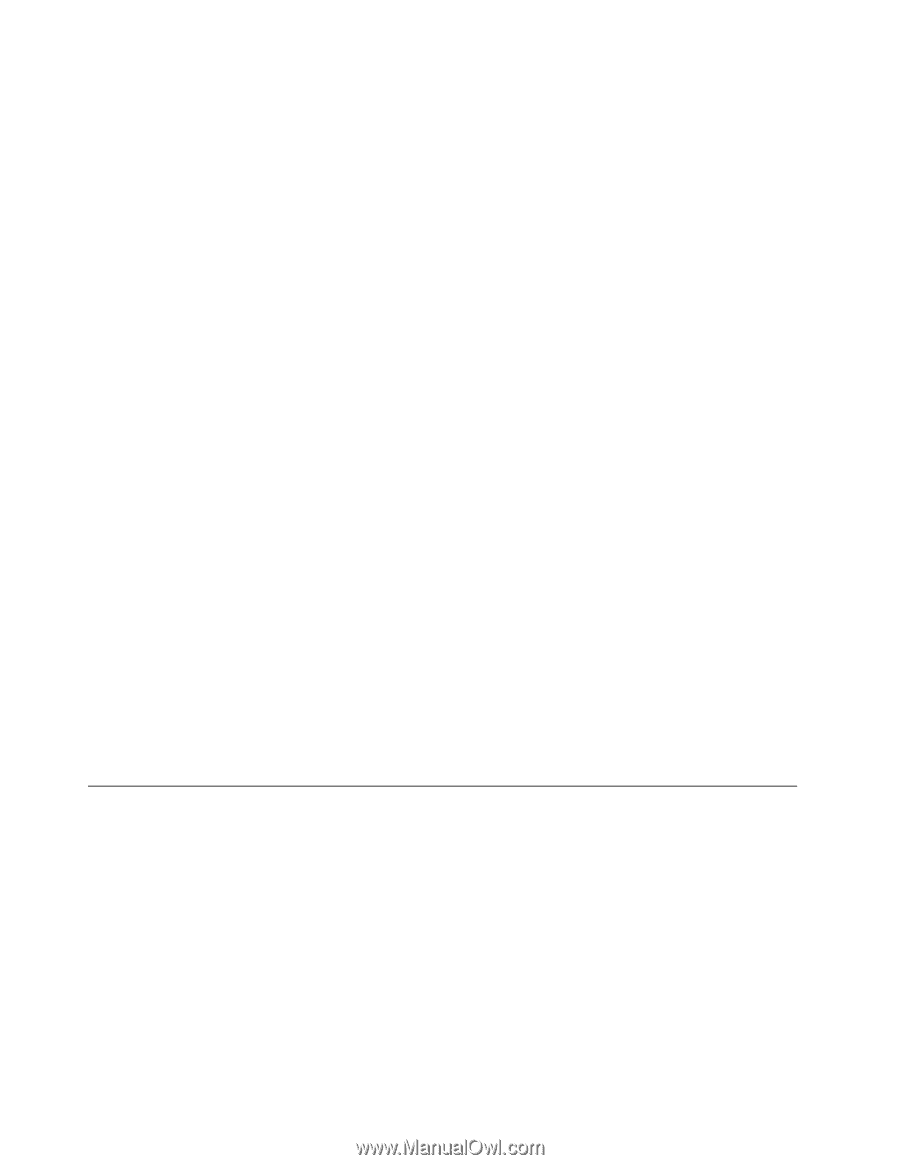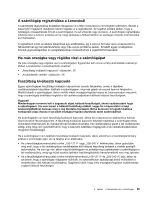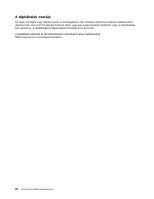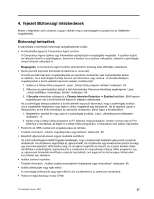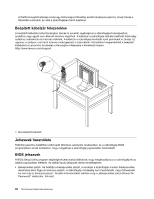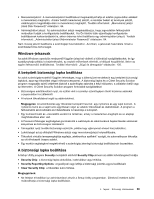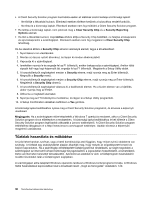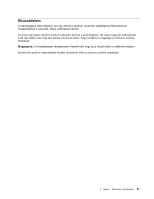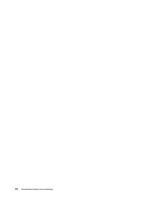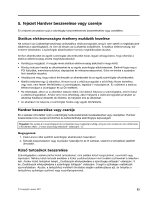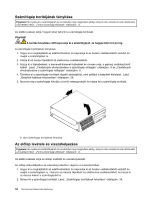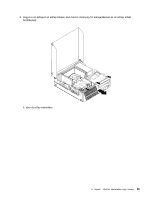Lenovo ThinkCentre M91 (Hungarian) User Guide - Page 44
Tűzfalak használata és működése, Clear Security Chip, Security Reporting, Options, Active
 |
View all Lenovo ThinkCentre M91 manuals
Add to My Manuals
Save this manual to your list of manuals |
Page 44 highlights
• A Client Security Solution program használata esetén az alábbiak szerint kezelje a biztonsági lapkát: - Ne törölje a titkosítási kulcsot. Ellenkező esetben törlésre kerülnek a kulcsokhoz rendelt funkciók. - Ne tiltsa le a biztonsági lapkát. Ellenkező esetben nem fog működni a Client Security Solution program. • Ha letiltja a biztonsági lapkát, nem jelennek meg a Clear Security Chip és a Security Reporting Options elemek. • Ha törli a titkosítási kulcsot, majd Active értékre állítja a Security Chip beállítást, ne felejtse el kikapcsolni és újra bekapcsolni a számítógépet. Ellenkező esetben nem fog megjelenni a Clear Security Chip lehetőség. Ha be szeretné állítani a Security Chip almenü valamelyik elemét, tegye a következőket: 1. Nyomtassa ki az utasításokat. 2. Mentse az összes nyitott állományt, és lépjen ki minden alkalmazásból. 3. Kapcsolja ki a számítógépet. 4. Ismételten nyomja le és engedje fel az F1 billentyűt, amikor bekapcsolja a számítógépet. Amikor több sípszót hall vagy logó képernyőt lát, engedje fel az F1 billentyűt. Megjelenik a Setup Utility ablak. 5. A kurzorbillentyűk segítségével menjen a Security elemre, majd nyomja meg az Enter billentyűt. Megnyílik a Security menü. 6. A kurzorbillentyűk segítségével menjen a Security Chip elemre, majd nyomja meg az Enter billentyűt. Megjelenik a Security Chip almenü. 7. A kurzorbillentyűk segítségével válassza ki a beállítandó elemet. Ha a kívánt elemen van a kijelölés, akkor nyomja meg az Entert. 8. Állítsa be a megfelelő elemeket. 9. Nyomja meg az F10 billentyűt a mentéshez, és lépjen ki a Setup Utility programból. 10. A Setup Confirmation ablakban kattintson a Yes gombra. A biztonsági lapka beállításához nyissa meg a Client Security Solution programot, és kövesse a képernyő utasításait. Megjegyzés: Ha a számítógépen előre telepítették a Windows 7 operációs rendszert, akkor a Client Security Solution program nincs előtelepítve a rendszerben. A biztonsági lapka beállításához le kell töltenie a Client Security Solution program legfrissebb változatát a Lenovo webhelyéről. A Client Security Solution program letöltéséhez látogasson el a http://www.lenovo.com/support webhelyre. Azután kövesse a képernyőn megjelenő utasításokat. Tűzfalak használata és működése A tűzfal lehet hardver, szoftver, vagy a kettő kombinációja attól függően, hogy milyen szintű védelemre van szükség. A tűzfalak egy szabálykészlet alapján állapítják meg, hogy melyek az engedélyezett kimenő és bejövő kapcsolatok. Ha a számítógép előretelepített tűzfalprogrammal rendelkezik, az segít megvédeni a számítógépet az internetről érkező biztonsági fenyegetésektől, a jogosulatlan hozzáféréstől, a behatolástól, illetve az interneten keresztüli támadásoktól. Azonkívül az adatokat is védi. A tűzfalprogram használatáról további részleteket talál a tűzfalprogram súgójában. A számítógépen előre telepített Windows operációs rendszer a Windows tűzfal programot kínálja. A Windows tűzfal használatával kapcsolatban lásd a következő részt: „Súgó és támogatás" oldalszám: 120. 30 ThinkCentre Felhasználói kézikönyv